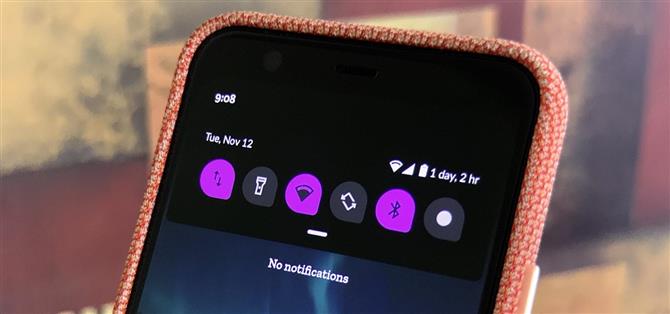Pixel 4 kommer med en ny ”Styles and wallpapers” -app som låter dig ändra ikoner, accentfärger och mer. Men om du använder en första gen Pixel, Pixel 2 eller Pixel 3 får du inte den här funktionen. På den ljusa sidan finns det fortfarande ett sätt att använda det.
Dina cirkulära hemskärmsikoner kan ändras till rundade rutor, cirklar och till och med en tårform. Accentfärgen som används i områden som snabbinställningspanelen kan ändras till en av sju olika färger bortsett från standardblått. Dessutom kan du till och med ändra systemteckensnitt! Kolla in hur det görs nedan.
- Missa inte: Hur du rotar din Pixel 4 med Magisk – nybörjarguiden
Steg 1: Aktivera utvecklaralternativ
Först måste du låsa upp utvecklingsalternativmenyn, som är där dina Pixels dolda temainställningar finns.
Öppna appen Inställningar, bläddra sedan ner och välj ”Om telefon.” Rulla ner till botten av nästa sida och knacka på posten ”Byggnummer” sju gånger i följd. Ange din PIN-kod för låsskärmen när du uppmanas att se ett toastmeddelande som säger ”Grattis! Du är nu en utvecklare.”



Steg 2: Tema din enhet
Gå nu till appen Inställningar och tryck på ”System”, välj sedan ”Avancerat” och slutligen ”Utvecklaralternativ”. Rulla ner till botten av den här menyn och hitta Theming-avsnittet – det är här det roliga är.


Först kan du trycka på ”Accent-färg” för att ändra vad de flesta skulle hänvisa till som enhetens ”tema”. Detta tar den blå färgen i menyer som Inställningar och Snabbinställningar och ersätter den med ett av sju andra alternativ: Kanel, svart, grön, hav, rymd, orkidé och lila.


Om du nu trycker på ”Rubrik / teckensnitt” kan du ändra det teckensnitt som används i alla systemmenyer. Det finns bara ett alternativ bortsett från standard (Noto Serif / Source Sans Pro), men det är definitivt ett annat utseende.


Slutligen finns det ”Ikonform.” Standardvärdet är cirkel, men du kan ändra det till fyrkant, teardrop, cirkel eller rundad rektangel. Den sista är den mest lika Apple- och Samsung-ikonerna, om du använder det.


När du väl har tagit alla dina element, kommer din Pixel nästan att känns som en ny enhet! Snabbinställningsmenyn kommer att använda din ikonform och färg, ikoner på hemskärmen, delningsmenyn och multitasking-användargränssnittet kommer också att ändra former, och små accenter som drahandtaget i din applåda använder din anpassade färg.


- Skaffa Android Hur via Facebook, Twitter, Reddit, Pinterest eller Flipboard
- Registrera dig för Android How ’veckovisa nyhetsbrev för Android
- Prenumerera på de senaste videorna från Android How på YouTube
Omslagsfoto och skärmdumpar av Dallas Thomas / Android How